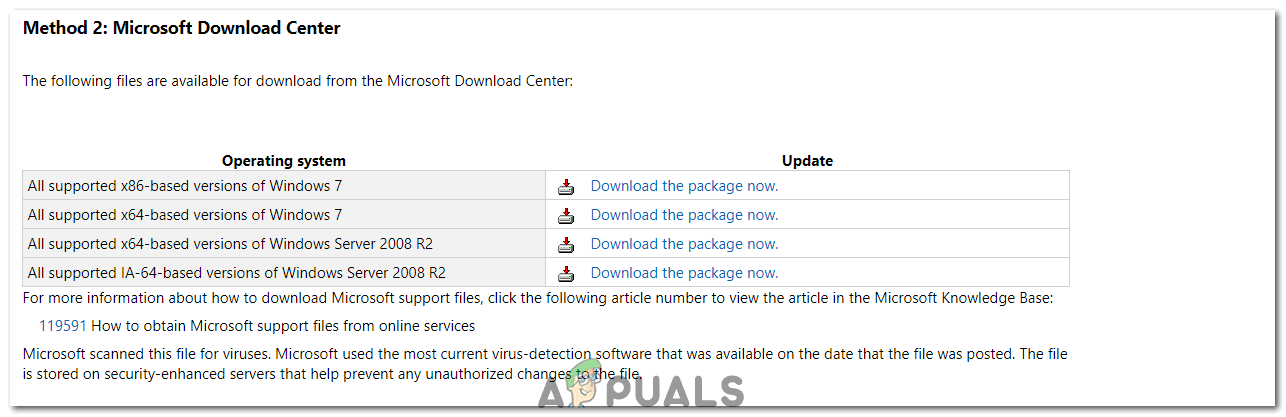Windows 7 regjerte som Microsofts fremste operativsystem for datamaskiner i noen få år før det ble etterfulgt av Windows 8. Siden det er tilfelle, når en Windows-bruker installerer Windows 7 på en datamaskin fra bunnen av i dag og i dag, har de møysommelig oppgave med å laste ned og installere års oppdateringer for Windows 7, med datamaskinen omstart hele tiden, foran dem.
Gjennom årene har Microsoft gitt ut hundrevis av oppdateringer for Windows 7, som nesten alle er ekstremt viktige, og det er derfor det er avgjørende for alle brukere som installerer Windows 7 Service Pack 1 fra bunnen av på en datamaskin for å laste ned og installere hver av disse. oppdateringer. Heldigvis forstår Microsoft hvor tidkrevende og kjedelig en oppgave som laster ned alle tilgjengelige oppdateringer for en ny installasjon av Windows 7, og det er grunnen til at teknologigiganten har gitt ut 'Windows 7 SP1 Convenience Rollup'.

Convenience Samleoppdateringen tillater også Windows 7-brukere, med nedlasting og installasjon av bare en oppdateringspakke installerer hver eneste oppdatering som ble utgitt for Windows 7 mellom februar 2011 og 16.thfra mai 2016. Samleoppdateringen fungerer i hovedsak som Windows 7 Service Pack 2.
Dessverre har Microsoft ikke gjort Convenience Samleoppdatering tilgjengelig via Windows Update, noe som betyr at enhver bruker som installerer Windows 7 på en datamaskin, må gå ut av deres måte å laste ned og installere Convenience Samleoppdateringen. Hvis en bruker ikke velger samleoppdateringen, er det eneste alternativet for dem å la Windows Update laste ned og installere alle tilgjengelige oppdateringer en etter en - en skjerpende langsom prosess.
Hvis du vil installere samleoppdateringen, må du først sørge for at du har Windows 7 Service Pack 1 installert, da samleoppdateringen bare kan installeres på datamaskiner som kjører på Windows 7 Service Pack 1. Når det er ute av veien , kan du gå videre til å faktisk laste ned og installere Windows 7 Service Pack 1 Convenience Samleoppdatering.
Trinn 1: Finn ut om du bruker en 32-biters eller 64-biters versjon av Windows 7
- Åpne Startmeny .
- Høyreklikk på Datamaskin , og klikk på Eiendommer i den resulterende hurtigmenyen.
- Se om System type: felt under System sier 32-biters operativsystem eller 64-biters operativsystem .

Trinn 2: Last ned og installer oppdateringen 'Servicing Stack' fra april 2015
I april 2015 lanserte Microsoft en 'Servicing Stack' -oppdatering for Windows 7-operativsystemet. Av grunner som Microsoft ennå ikke har avslørt, må du laste ned og installere denne oppdateringen før du faktisk kan installere samleoppdateringen.
- Klikk her for å bli ført til den offisielle nedlastingssiden for oppdateringen av Servicing Stack i april 2015, og bla ned til Metode 2: Microsoft Download Center .
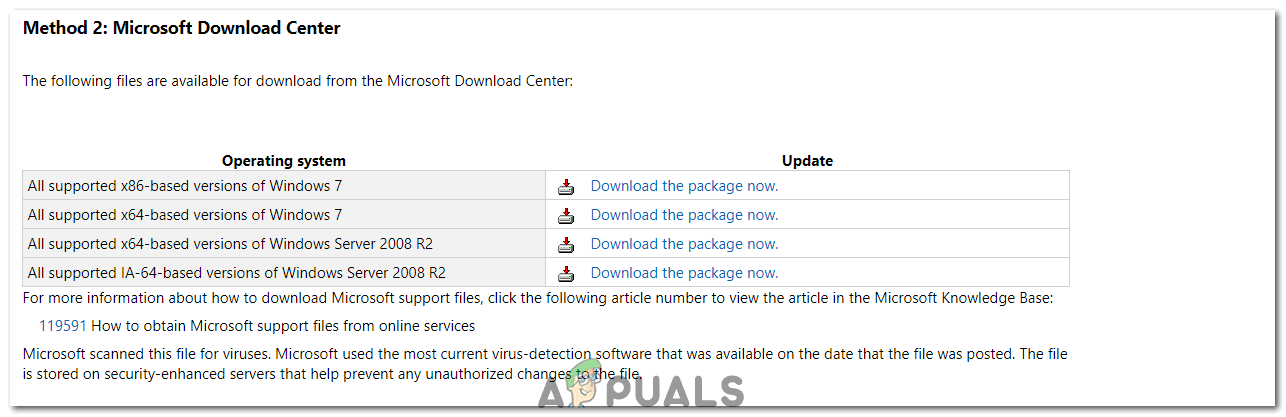
- Hvis du bruker en 32-biters versjon av Windows 7, klikker du på Last ned pakken nå foran Alle støttede x86-baserte versjoner av Windows 7 . Hvis du bruker en 64-biters versjon av Windows 7, klikker du på Last ned pakken nå foran Alle støttede x64-baserte versjoner av Windows 7 .
- På neste side klikker du på “ nedlasting ”Lenke for å starte nedlastingen.
- Vent til oppdateringspakken blir lastet ned.
- Når oppdateringspakken er lastet ned, navigerer du til stedet den ble lastet ned til, dobbeltklikker på den nedlastede filen for å kjøre den og går gjennom veiviseren for å installere oppdateringen.
Trinn 3: Last ned og installer samleoppdateringen
- Klikk her for å laste ned 32-biters versjonen av Convenience Samleoppdatering, eller her for å laste ned 64-biters versjonen av Convenience Samleoppdatering.
- Vent til Samleoppdateringspakken blir lastet ned.
- Når filen er lastet ned, navigerer du til hvor du lagret filen, finner den og dobbeltklikker på den for å kjøre den.
- Gå gjennom veiviseren for å installere samleoppdateringen på datamaskinen din, og med den rullet de fleste oppdateringene noen gang ut for operativsystemet Windows 7.
Merk: Noen ganger kan oppdateringen tar lang tid å installere .
Merk: Som nevnt tidligere består Windows 7 Service Pack 1 Convenience Samleoppdatering kun av oppdateringene for Windows 7 som ble utgitt mellom februar 2011 og 16.thav mai 2016. Microsoft har gitt ut noen oppdateringer for Windows 7-datamaskiner etter 16thav mai 2016, og du må installere disse oppdateringene manuelt gjennom Windows Update etter at du har installert samleoppdateringen. Microsoft har også lovet en enkelt stor oppdatering for Windows 7-datamaskiner med feilrettinger og stabilitetsforbedringer hver måned, i tillegg til noen få oppdateringer for sikkerhetsproblemer og oppdateringer av oppdateringer nå og da, så vær på utkikk etter oppdateringer i Windows Update ofte. Hvis du har noen problemer mens du laster ned oppdateringen, kan du kontakte vår Windows 7-oppdateringer lastes ikke ned post.
3 minutter lest